爱剪辑如何制作倒计时字幕效果?爱剪辑制作倒计时字幕效果的操作步骤
更新日期:2023-09-23 18:13:11
来源:系统之家
手机扫码继续观看

爱剪辑如何制作倒计时字幕效果?最近有小伙伴向我询问想在爱剪辑里制作倒计时字幕效果不知道该怎么做,今天小编就给大家带来爱剪辑制作倒计时字幕效果的操作方法。
方法/步骤
1、首先打开爱剪辑软件
2、然后我们加载好专场效果和画面风格,编辑倒计时数字。
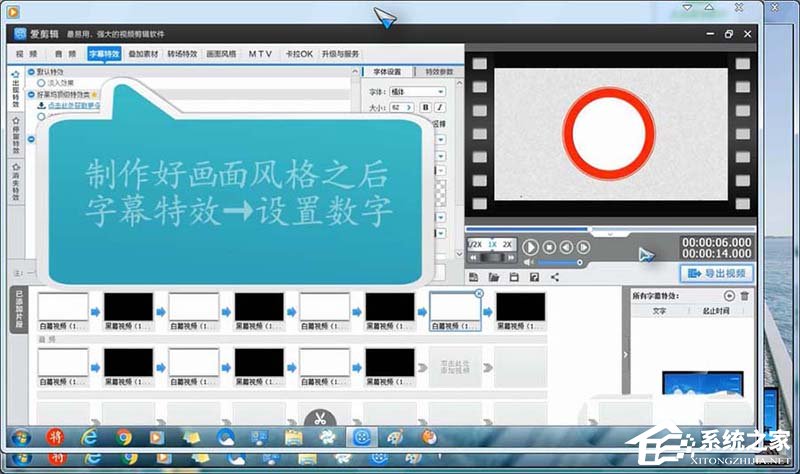
3、接着我们双击字幕特效→输入倒计时数字→设置颜色。
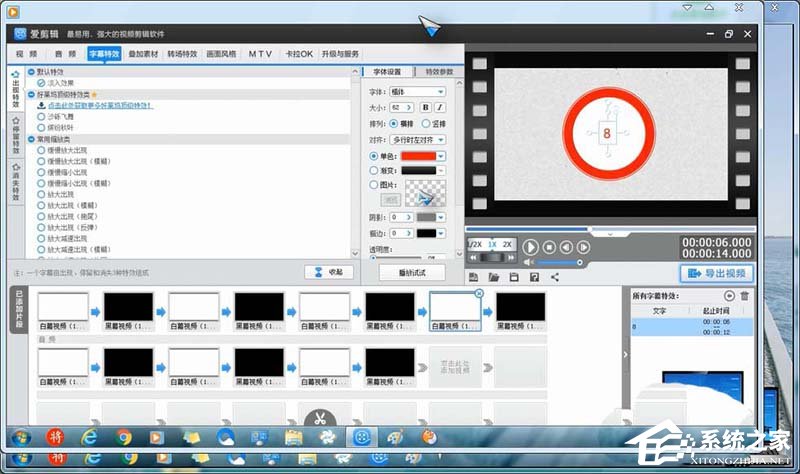
4、再设置字体大小(最大滑块120,可以输入数字自定义更大体积的字体)→调整好位置。

5、接着再设置好时间(进入+停留+离开=字体显示时间的总和)→勿忘复制一下这个时间(快捷键=Ctrl+C)。
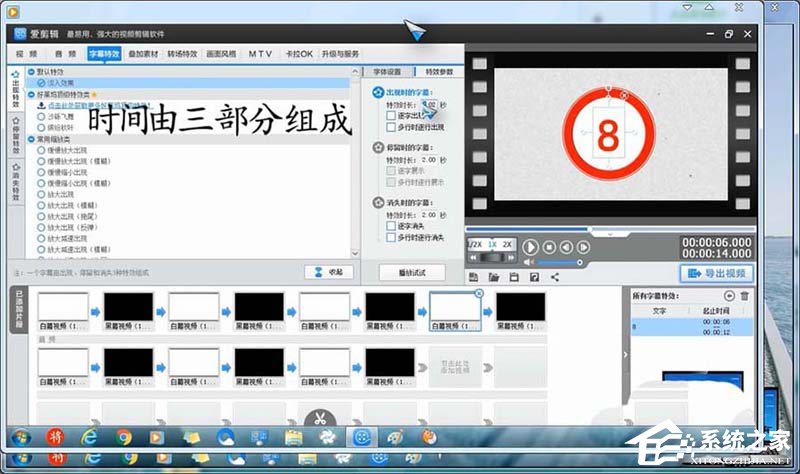
6、这时候点击播放按钮,看效果。然后使用上下键细调时间到下一个时间段,设置下一个倒计时数字,粘贴(Ctrl+V)原有数字(位置原封不动)
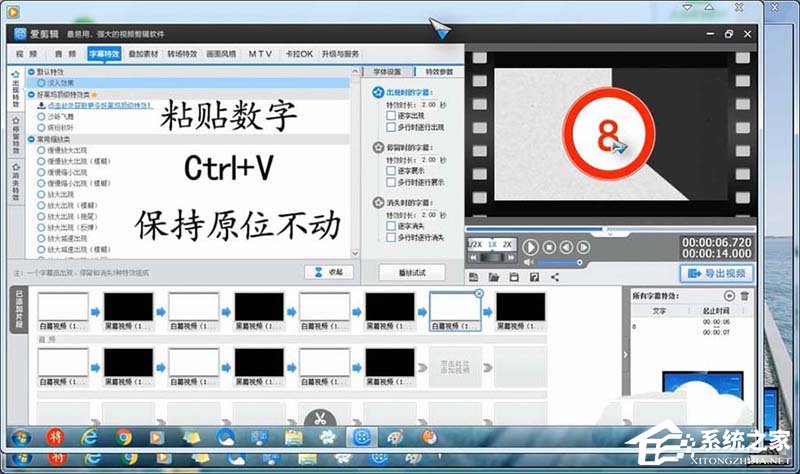
7、最后我们更改这个数字即可,以此类推直至设置完毕。
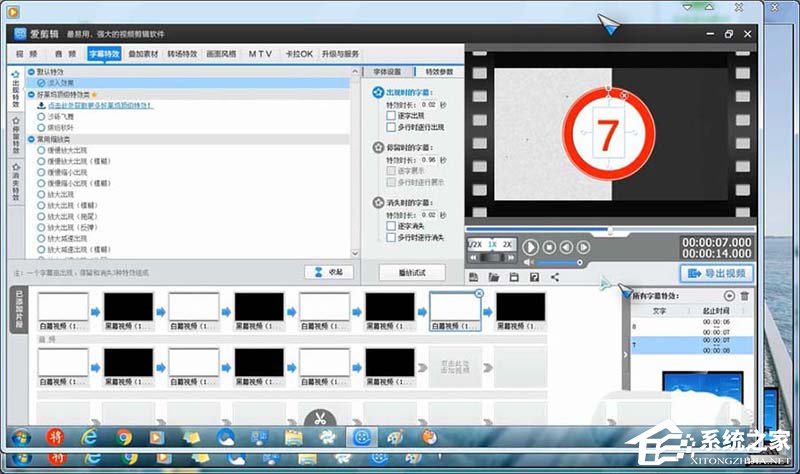
以上就是爱剪辑制作倒计时字幕效果的操作步骤啦,大家都学会了吗?还想了解更多的软件教程请大家关注系统之家。
该文章是否有帮助到您?
常见问题
- monterey12.1正式版无法检测更新详情0次
- zui13更新计划详细介绍0次
- 优麒麟u盘安装详细教程0次
- 优麒麟和银河麒麟区别详细介绍0次
- monterey屏幕镜像使用教程0次
- monterey关闭sip教程0次
- 优麒麟操作系统详细评测0次
- monterey支持多设备互动吗详情0次
- 优麒麟中文设置教程0次
- monterey和bigsur区别详细介绍0次
系统下载排行
周
月
其他人正在下载
更多
安卓下载
更多
手机上观看
![]() 扫码手机上观看
扫码手机上观看
下一个:
U盘重装视频












